Verkkotunnuksen ohjaimen vaihtaminen Windowsissa
Sekalaista / / October 13, 2023
Verkkoalueiden hallintaan Windowsissa sisältyy erilaisia tehtäviä, mukaan lukien toimialueen ohjauskoneiden vaihtaminen. Verkkotunnuksen ohjaimet ovat palvelimia, jotka tallentavat käyttäjätilejä ja suojaustietoja, ja niillä on keskeinen rooli toimialueen todennus- ja valtuutusprosesseissa. Tämä artikkeli näyttää, kuinka voit vaihtaa toimialueen ohjaimia Windowsissa.
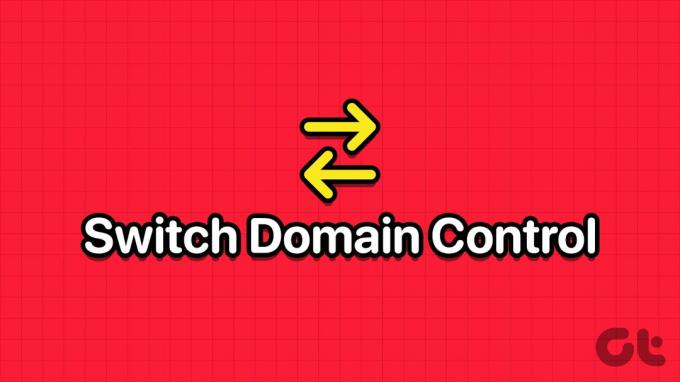
Tarve vaihtaa toimialueen ohjaimia Windowsissa voi johtua useista syistä, ja yksi näistä syistä on, kun verkossasi on paljon liikennettä. Vaihtaminen toiseen toimialueen ohjaimeen auttaa jakamaan kuorman ja varmistamaan sujuvan verkkotoiminnan.
Lisäksi siirtyminen toissijaisessa tietokeskuksessa olevaan toimialueen ohjaimeen voi helpottaa palautumista ja liiketoiminnan jatkuvuutta ensisijaiseen datakeskukseen vaikuttavan katastrofaalisen tapahtuman sattuessa. Tämän ymmärryksen avulla siirrytään kohti asioita, jotka sinun on tiedettävä ennen toimialueen ohjaimen vaihtamista Windowsissa.
Asiat, jotka on hyvä tietää ennen verkkotunnuksen ohjaimen vaihtamista Windowsissa
Ennen kuin vaihdat toimialueen ohjaimia Windows-verkossa, on useita tärkeitä näkökohtia ja vaiheita, jotka on pidettävä mielessä:
- Ennen kuin teet muutoksia toimialueen ohjaimiin, on erittäin tärkeää varmuuskopioida Active Directory, jotta voit varmistaa, että voit palautua, jos jokin menee pieleen siirtoprosessin aikana.
- Uudessa toimialueen ohjaimessa tulee olla oikeat roolit ja ominaisuudet. Sen pitäisi myös käyttää tuettua Windows Server -versiota. Päivitä asiakastietokoneiden ja muiden verkkolaitteiden DNS- ja DHCP-asetukset osoittamaan uuteen toimialueen ohjaimeen.
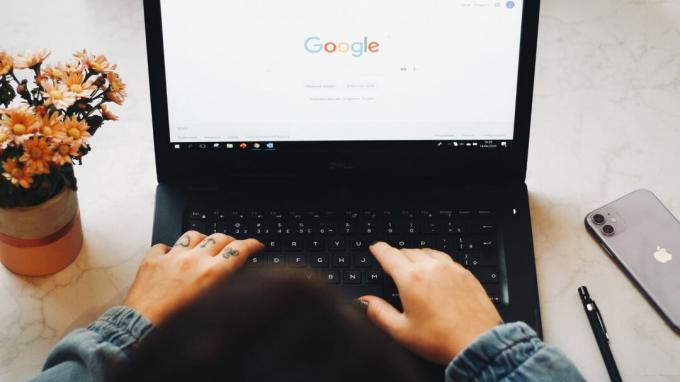
- Suunnittele ajoitettu seisokki siirtymän aikana. Käyttäjät voivat kokea tilapäisiä häiriöitä verkkopalveluissa siirron aikana. Tarkista tapahtumalokit usein siirron aikana ja käytä vianmääritystyökaluja nopeasti ongelmien tunnistamiseen ja ratkaisemiseen.
- Tarkista ja päivitä kaikki olemassa olevat ryhmäkäytännöt uuden toimialueen ohjauskoneen mukaisiksi. Varmista, että kaikki asiakastietokoneet ovat tietoisia uudesta toimialueen ohjaimesta.
Toimialueen ohjauskoneiden siirto on monimutkainen prosessi, joka vaatii huolellista suunnittelua ja testausta. Parhaiden käytäntöjen noudattaminen ja palautussuunnitelman varmistaminen on välttämätöntä, jos siirron aikana ilmenee odottamattomia ongelmia. Tällä ymmärryksellä aloitetaan vaiheista.
Lue myös: Kuinka löytää toimialueen IP-osoite NSLookup-komennolla Windowsissa
Nykyisen verkkotunnuksen ohjaimen löytäminen
On välttämätöntä löytää nykyinen toimialueen ohjain ennen sen kytkemistä asiakkaan tietokoneeseen. Vaiheet ovat suhteellisen yksinkertaisia ja helppoja seurata.
Vaihe 1: Paina näppäimistön Windows-näppäintä, kirjoita Komentokehoteja napsauta Suorita järjestelmänvalvojana.

Vaihe 2: Kun olet komentokehotteessa, kirjoita alla oleva komento ja paina Enter.
nltest /dsgetdc: domainname
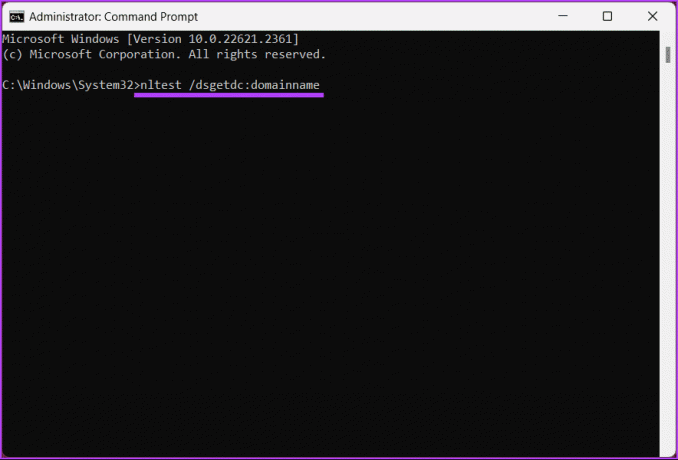
Se siitä. Tulos näyttää nykyisen toimialueen ohjaimen, jonka avulla voit käynnistää asiakkaasi tietokoneen. Jos haluat tietää kuinka vaihtaa toimialueen ohjausyksikköä, jatka lukemista.
Kuinka vaihtaa verkkotunnuksen ohjaimen komentoa
Joskus saatat joutua vaihtamaan toimialueen ohjausyksikköä useista syistä. Ehkä sinulla on ongelmia tai virheenkorjaus toimialueen ohjaimessa. Näinä aikoina sinun on vaihdettava asiakasohjainta.
Vaihe 1: Paina näppäimistön Windows-näppäintä, kirjoita Komentokehoteja napsauta Suorita järjestelmänvalvojana.

Vaihe 2: Kun olet komentokehotteessa, kirjoita alla oleva komento ja paina Enter.
nltest /Server: ClientComputerName/SC_RESET: DomainName\DomainControllerName
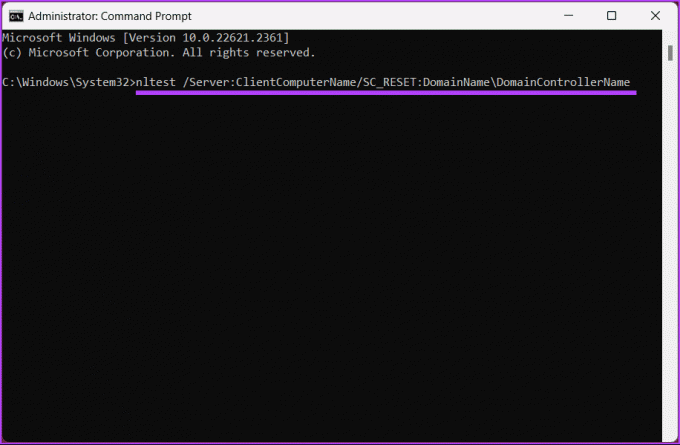
Siinä kaikki. Toimialueen ohjaimen vaihtaminen onnistui. Muista, että vaihto ei ole pysyvä, ja uudelleenkäynnistys saattaa johtaa uuden toimialueen ohjaimen valitsemiseen.
Jos haluat jostain syystä määrittää toimialueen ohjaimen rekisterin kautta, jatka lukemista.
Kuinka asettaa verkkotunnuksen ohjain rekisterin kautta
Tämä menetelmä ei ole niin yksinkertainen kuin yllä oleva, mutta vaiheet ovat yksinkertaisia. Koska käytämme kuitenkin Rekisterieditoria, suosittelemme sinua vahvasti varmuuskopioi Windowsin rekisteri ennen kuin jatkat alla olevien vaiheiden kanssa.
Vaihe 1: Avaa Käynnistä-valikko, kirjoita Rekisterieditorija napsauta Suorita järjestelmänvalvojana.
Huomautus: Vaihtoehtoisesti paina 'Windows-näppäin + R' avataksesi Suorita-valintaikkunan, kirjoita regedit.exeja napsauta OK avaa Rekisterieditori.
Valitse kehotteessa Kyllä.

Vaihe 2: Kirjoita mainittu osoite yläosoitteistoon.
HKEY_LOCAL_MACHINE\SYSTEM\CurrentControlSet\Services\Netlogon\Parameters
Huomautus: Voit myös navigoida osioon manuaalisesti.
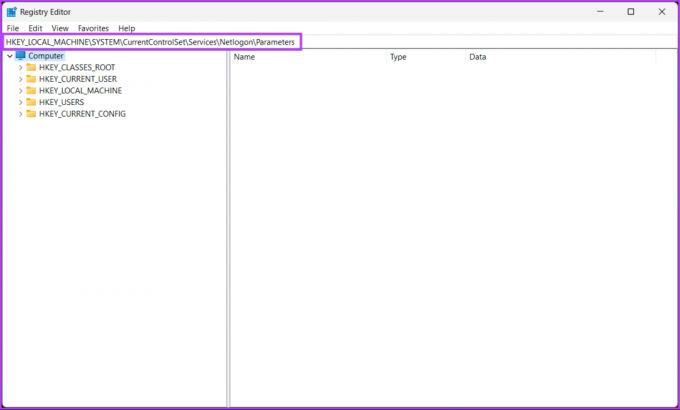
Vaihe 3: Napsauta Parametrit-kansiossa hiiren kakkospainikkeella, valitse Uusi ja valitse Merkkijonoarvo.

Vaihe 4: Tyyppi Sivuston nimi nimikentässä ja paina Enter.

Vaihe 5: Kirjoita Muokkaa merkkijonoa -ponnahdusikkunaan toimialueen ohjaimen nimi, johon haluat järjestelmän muodostavan yhteyden. Esimerkki - DC1.omaverkkotunnus.com
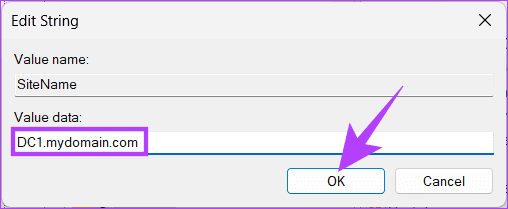
Ole hyvä. Toimialueen ohjain on asetettu Windowsin rekisterin kautta. Jos et voi määrittää toimialueen ohjauslaitetta rekisterin kautta, lue eteenpäin saadaksesi selville, kuinka asiakkaat pakotetaan käyttämään tiettyä toimialueen ohjauskonetta.
Lue myös: Kuinka puhdistaa rekisterin turvallisesti Windows 10:ssä ja 11:ssä
Kuinka pakottaa asiakas käyttämään tiettyä verkkotunnusohjainta
Jos et ole jo tehnyt, varmuuskopioi Windowsin rekisteri ja noudata alla olevia ohjeita.
Vaihe 1: Avaa Käynnistä-valikko, kirjoita Rekisterieditorija napsauta Suorita järjestelmänvalvojana.
Huomautus: Vaihtoehtoisesti paina Windows-näppäintä + R avataksesi Suorita-valintaikkunan, kirjoita regedit.exeja napsauta OK avaa Rekisterieditori.
Valitse kehotteessa Kyllä.

Vaihe 2: Kirjoita mainittu osoite yläosoitteistoon.
HKEY_LOCAL_MACHINE\SYSTEM\CurrentControlSet\Services\Netlogon\Parameters
Huomautus: Voit myös navigoida osioon manuaalisesti.
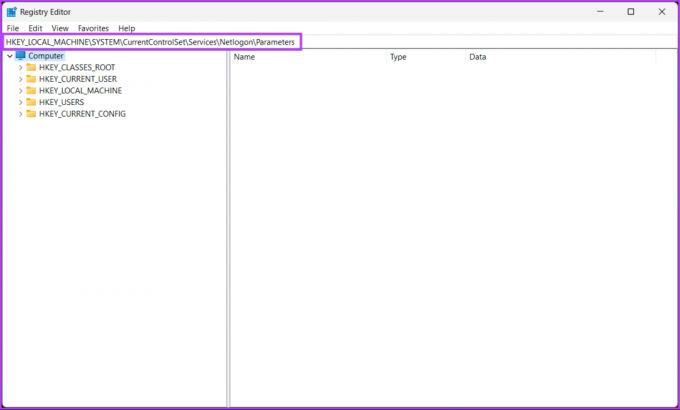
Vaihe 3: Napsauta Parametrit-kansiossa hiiren kakkospainikkeella, valitse Uusi ja valitse DWORD (32-bittinen) -arvo.

Vaihe 4: Tyyppi NodeType nimikentässä.
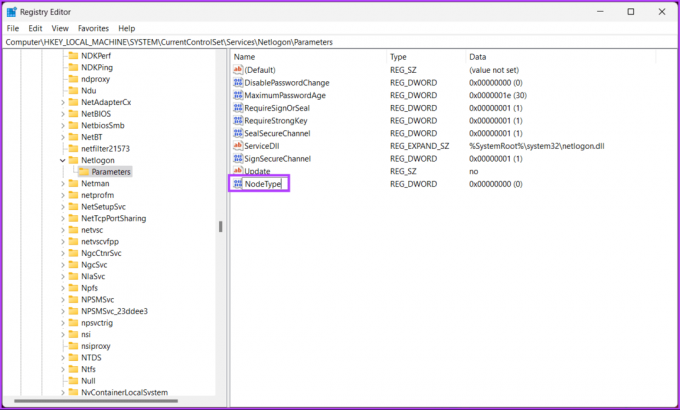
Vaihe 5: Kaksoisnapsauta uutta arvoa, kirjoita Arvon tiedot -kenttään 4 ja paina OK.
Huomautus: Arvon tiedot -kentän arvo 4 asettaa verkon lähettämään ennen kuin se ottaa yhteyttä nimipalvelimiin ratkaisua varten. Jos WINS-palvelimia ei ole määritetty (H-solmun/kyselyt nimenselvitys ensin, sitten lähetykset), arvo 8 on voimassa.
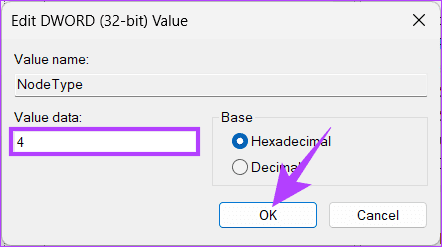
Vaihe 6: Napsauta jälleen hiiren kakkospainikkeella, valitse Uusi ja valitse DWORD (32-bittinen) arvo.

Vaihe 7: Tyyppi Ota LMHOSTS käyttöön nimikentässä.

Vaihe 8: Kaksoisnapsauta uutta arvoa, kirjoita Arvon tiedot -kenttään 1 ja paina OK.
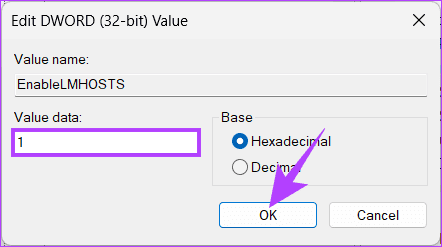
Lopuksi käynnistä järjestelmä uudelleen muutosten toteuttamiseksi. Ja siinä se! Uusi toimialueen ohjain asetetaan, kun järjestelmä käynnistyy. Jos sinulla on ongelmia, ota yhteyttä kokeneisiin IT-ammattilaisiin saadaksesi paremman opastuksen.
Jos sinulla on kysyttävää, tutustu alla olevaan UKK-osioon.
Usein kysytyt kysymykset toimialueen ohjaimen vaihtamisesta Windowsissa
Kyllä, on yleistä ja suositeltavaa, että Windows-toimialueessa on useita toimialueen ohjaimia redundanssin ja vikasietoisuuden vuoksi. Tämä auttaa varmistamaan, että toimialueen palvelut ovat saatavilla, vaikka yksi toimialueen ohjain epäonnistuu.
Yleisiä ongelmia ovat DNS-määritykset, replikointiongelmat, virheelliset aika-asetukset ja käyttöoikeusongelmat. On tärkeää seurata prosessia huolellisesti ja ratkaista mahdolliset ongelmat.
Verkkotunnuksen ohjaimen kytkin
Olemme tutkineet merkitystä ja toimittaneet vaiheittaisen oppaan toimialueen ohjainten vaihtamisesta Windowsissa. Joten kun seuraavan kerran sinun on vaihdettava toimialueen ohjaimia Windowsissa, katso tämä opas varmistaaksesi sujuvan siirtymisen, joka vastaa verkkosi erityistarpeita.



